Solidworks在钣金弯曲面上添加同心成型工具
- 格式:pdf
- 大小:454.71 KB
- 文档页数:4
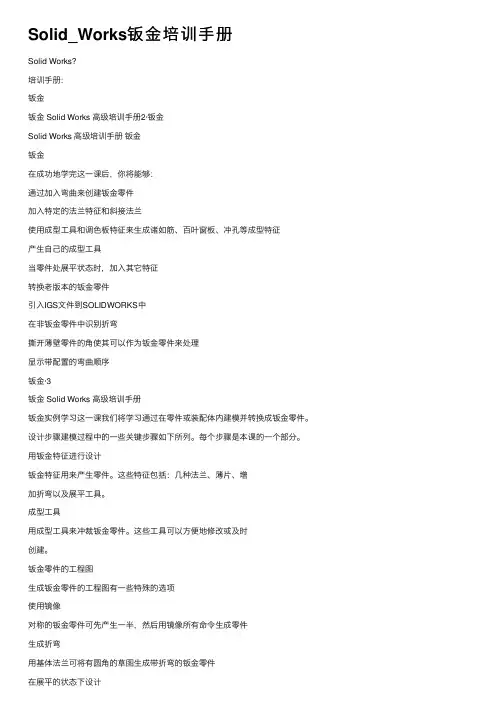
Solid_Works钣⾦培训⼿册Solid Works?培训⼿册:钣⾦钣⾦ Solid Works ⾼级培训⼿册2·钣⾦Solid Works ⾼级培训⼿册钣⾦钣⾦在成功地学完这⼀课后,你将能够:通过加⼊弯曲来创建钣⾦零件加⼊特定的法兰特征和斜接法兰使⽤成型⼯具和调⾊板特征来⽣成诸如筋、百叶窗板、冲孔等成型特征产⽣⾃⼰的成型⼯具当零件处展平状态时,加⼊其它特征转换⽼版本的钣⾦零件引⼊IGS⽂件到SOLIDWORKS中在⾮钣⾦零件中识别折弯撕开薄壁零件的⾓使其可以作为钣⾦零件来处理显⽰带配置的弯曲顺序钣⾦·3钣⾦ Solid Works ⾼级培训⼿册钣⾦实例学习这⼀课我们将学习通过在零件或装配体内建模并转换成钣⾦零件。
设计步骤建模过程中的⼀些关键步骤如下所列。
每个步骤是本课的⼀个部分。
⽤钣⾦特征进⾏设计钣⾦特征⽤来产⽣零件。
这些特征包括:⼏种法兰、薄⽚、增加折弯以及展平⼯具。
成型⼯具⽤成型⼯具来冲裁钣⾦零件。
这些⼯具可以⽅便地修改或及时创建。
钣⾦零件的⼯程图⽣成钣⾦零件的⼯程图有⼀些特殊的选项使⽤镜像对称的钣⾦零件可先产⽣⼀半,然后⽤镜像所有命令⽣成零件⽣成折弯⽤基体法兰可将有圆⾓的草图⽣成带折弯的钣⾦零件在展平的状态下设计运⽤展平、展开⼯具钣⾦零件可在展平状态下设计识别折弯⽤识别折弯的办法可将已经⽣成模型转化成钣⾦零件。
零件会⾃动加上折弯。
⽤关联设计钣⾦零件像其他零件设计⼀样钣⾦零件可⽤关联设计⽣成。
编辑零件和其它⾃顶向下的⼯具可⽤来产⽣钣⾦零件。
4·钣⾦Solid Works ⾼级培训⼿册钣⾦钣⾦零件是实体模型中结构⽐较特殊的⼀种,具有带圆⾓的薄壁特征,整个零件的壁厚都相同,折弯半径都是选定的半径值,如果需要释放槽,软件能够加上。
SolidWorks 为满⾜这类需求定制了特殊的钣⾦⼯具。
在下⾯的例⼦中,应⽤不同的法兰来产⽣不同的钣⾦结构。
SolidWorks ⽤4种不同的法兰来产⽣零件,这些法兰通过不同的⽅式按预定的厚度给零件增加材料。
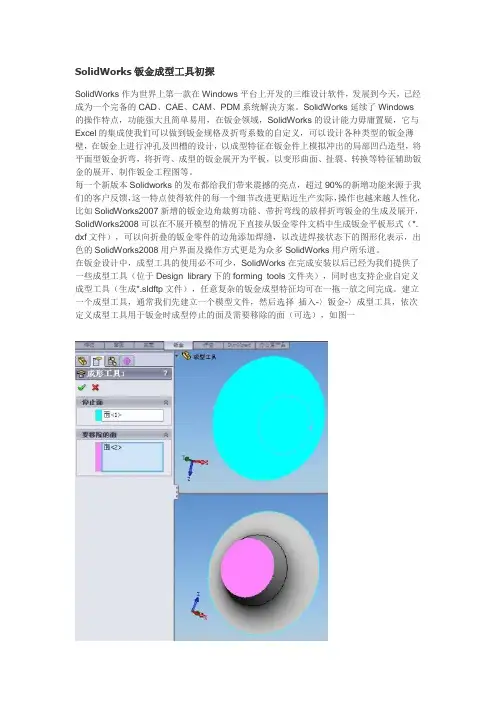
SolidWorks钣金成型工具初探SolidWorks作为世界上第一款在Windows平台上开发的三维设计软件,发展到今天,已经成为一个完备的CAD、CAE、CAM、PDM系统解决方案。
SolidWorks延续了Windo ws的操作特点,功能强大且简单易用,在钣金领域,SolidWorks的设计能力毋庸置疑,它与Excel的集成使我们可以做到钣金规格及折弯系数的自定义,可以设计各种类型的钣金薄壁,在钣金上进行冲孔及凹槽的设计,以成型特征在钣金件上模拟冲出的局部凹凸造型,将平面型钣金折弯,将折弯、成型的钣金展开为平板,以变形曲面、扯裂、转换等特征辅助钣金的展开、制作钣金工程图等。
每一个新版本Solidworks的发布都给我们带来震撼的亮点,超过90%的新增功能来源于我们的客户反馈,这一特点使得软件的每一个细节改进更贴近生产实际,操作也越来越人性化,比如SolidWorks2007新增的钣金边角裁剪功能、带折弯线的放样折弯钣金的生成及展开,SolidWorks2008可以在不展开模型的情况下直接从钣金零件文档中生成钣金平板形式(*. dxf文件),可以向折叠的钣金零件的边角添加焊缝,以改进焊接状态下的图形化表示,出色的SolidWorks2008用户界面及操作方式更是为众多SolidWorks用户所乐道。
在钣金设计中,成型工具的使用必不可少,SolidWorks在完成安装以后已经为我们提供了一些成型工具(位于Design library下的forming tools文件夹),同时也支持企业自定义成型工具(生成*.sldftp文件),任意复杂的钣金成型特征均可在一拖一放之间完成。
建立一个成型工具,通常我们先建立一个模型文件,然后选择插入-〉钣金-〉成型工具,依次定义成型工具用于钣金时成型停止的面及需要移除的面(可选),如图一图一设定成型工具属性图二设定成型特征后的零件图二为设置了成型特征以后的零件状态,选择文件-〉另存为(保存类型选择:Form Tool (*.sldftp)),将文件保存为成型特征类型,然后在设计库中添加保存的文件路径即可将此成型工具用于钣金的成型设计(从设计库中将成型工具拖放到钣金件上),如下图:图三成型工具的使用可能很多人在刚开始接触成型工具的时候都会疑惑,为什么自己做的成型工具在使用时都提示是否尝试去生成一派生零件,这其实多半是因为没有将文件保存为成型工具的格式,而是保存成一般的零件文件了(*.sldprt),同时又没有将此文件所在的文件夹设定为成型工具文件夹(反之,如果将此文件保存为成型工具格式,就不需要将此文件所在的文件夹设定为成型工具文件夹),察看SolidWorks关于成型工具的帮助,里面有这样的一段话:如果您将成形工具添加到除 forming tools(成形工具)以外的文件夹,您必须用右键单击文件夹然后选择成形工具文件夹来指定其内容为成形工具,这里提到的forming tools即为Solid Works自带的位于Design library下的forming tools文件夹,鼠标右键点击forming to ols文件夹,我们发现,其已经被设定为成型工具文件夹,浏览forming tools文件夹里的文件,我们发现,其均为*.sldprt格式,那么,是不是所有的零件,只要将其所在的文件夹设为成型工具文件夹,即可用于钣金的成型特征呢?答案是否定的,因为,成型特征涉及到在钣金件上定位参考关系及成型切除等,而一般的零件是没有这些关系存在的。
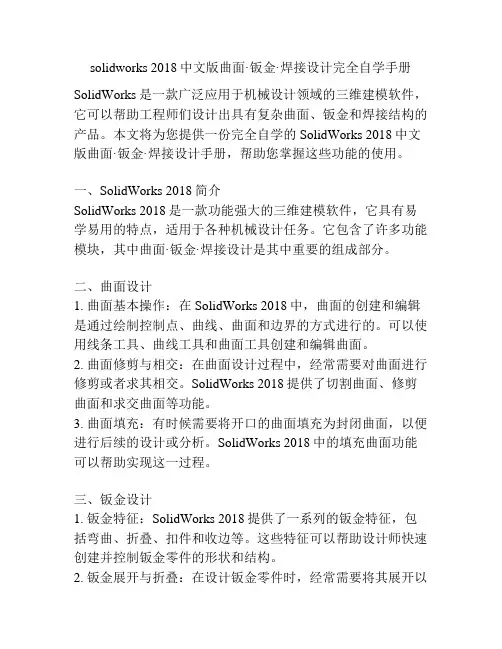
solidworks 2018中文版曲面·钣金·焊接设计完全自学手册SolidWorks是一款广泛应用于机械设计领域的三维建模软件,它可以帮助工程师们设计出具有复杂曲面、钣金和焊接结构的产品。
本文将为您提供一份完全自学的SolidWorks 2018中文版曲面·钣金·焊接设计手册,帮助您掌握这些功能的使用。
一、SolidWorks 2018简介SolidWorks 2018是一款功能强大的三维建模软件,它具有易学易用的特点,适用于各种机械设计任务。
它包含了许多功能模块,其中曲面·钣金·焊接设计是其中重要的组成部分。
二、曲面设计1. 曲面基本操作:在SolidWorks 2018中,曲面的创建和编辑是通过绘制控制点、曲线、曲面和边界的方式进行的。
可以使用线条工具、曲线工具和曲面工具创建和编辑曲面。
2. 曲面修剪与相交:在曲面设计过程中,经常需要对曲面进行修剪或者求其相交。
SolidWorks 2018提供了切割曲面、修剪曲面和求交曲面等功能。
3. 曲面填充:有时候需要将开口的曲面填充为封闭曲面,以便进行后续的设计或分析。
SolidWorks 2018中的填充曲面功能可以帮助实现这一过程。
三、钣金设计1. 钣金特征:SolidWorks 2018提供了一系列的钣金特征,包括弯曲、折叠、扣件和收边等。
这些特征可以帮助设计师快速创建并控制钣金零件的形状和结构。
2. 钣金展开与折叠:在设计钣金零件时,经常需要将其展开以便进行切割、折叠或者开模。
SolidWorks 2018的钣金设计模块可以方便地进行展开和折叠操作。
3. 钣金扣件与连接:钣金零件的扣件与连接在实际应用中经常遇到。
SolidWorks 2018提供了一系列的钣金扣件特征和连接特征,可以帮助设计师快速创建并控制扣件和连接。
四、焊接设计1. 焊接特征:SolidWorks 2018中的焊接设计模块可以创建和编辑焊接特征,包括对角焊接、角焊接、角焊接组和焊接阵列等。
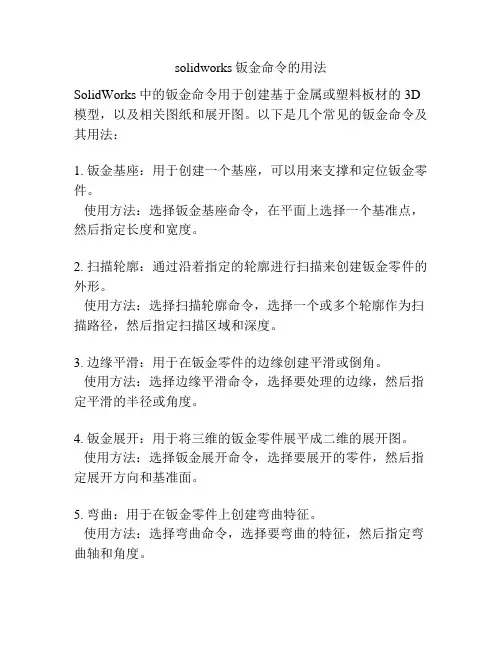
solidworks钣金命令的用法
SolidWorks中的钣金命令用于创建基于金属或塑料板材的3D 模型,以及相关图纸和展开图。
以下是几个常见的钣金命令及其用法:
1. 钣金基座:用于创建一个基座,可以用来支撑和定位钣金零件。
使用方法:选择钣金基座命令,在平面上选择一个基准点,然后指定长度和宽度。
2. 扫描轮廓:通过沿着指定的轮廓进行扫描来创建钣金零件的外形。
使用方法:选择扫描轮廓命令,选择一个或多个轮廓作为扫描路径,然后指定扫描区域和深度。
3. 边缘平滑:用于在钣金零件的边缘创建平滑或倒角。
使用方法:选择边缘平滑命令,选择要处理的边缘,然后指定平滑的半径或角度。
4. 钣金展开:用于将三维的钣金零件展平成二维的展开图。
使用方法:选择钣金展开命令,选择要展开的零件,然后指定展开方向和基准面。
5. 弯曲:用于在钣金零件上创建弯曲特征。
使用方法:选择弯曲命令,选择要弯曲的特征,然后指定弯曲轴和角度。
6. 轮廓切割:用于通过指定的轮廓将钣金零件切割成不同的形状。
使用方法:选择轮廓切割命令,选择要切割的零件,然后选
择要切割的轮廓。
这些命令只是SolidWorks中钣金功能的一部分,可以根据具
体需求进行使用和组合。
每个命令的具体用法可能会有所不同,建议参考SolidWorks帮助文档或教程以获取更详细的指导。
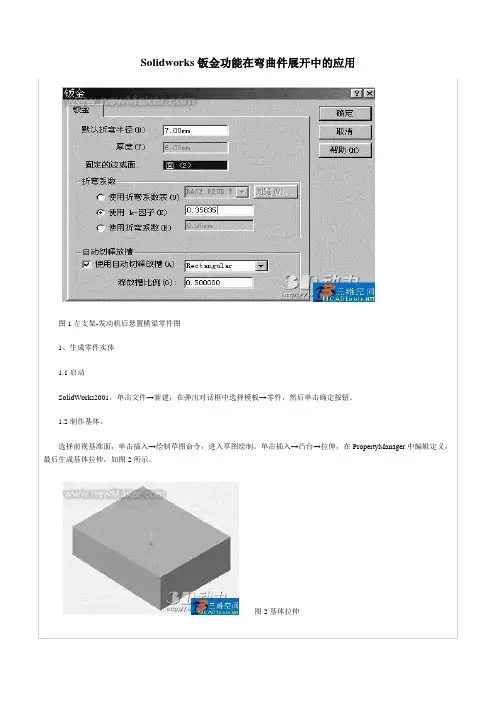
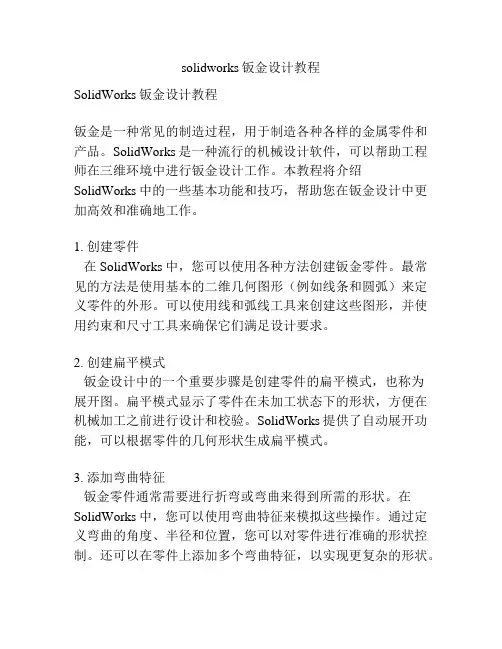
solidworks钣金设计教程SolidWorks钣金设计教程钣金是一种常见的制造过程,用于制造各种各样的金属零件和产品。
SolidWorks是一种流行的机械设计软件,可以帮助工程师在三维环境中进行钣金设计工作。
本教程将介绍SolidWorks中的一些基本功能和技巧,帮助您在钣金设计中更加高效和准确地工作。
1. 创建零件在SolidWorks中,您可以使用各种方法创建钣金零件。
最常见的方法是使用基本的二维几何图形(例如线条和圆弧)来定义零件的外形。
可以使用线和弧线工具来创建这些图形,并使用约束和尺寸工具来确保它们满足设计要求。
2. 创建扁平模式钣金设计中的一个重要步骤是创建零件的扁平模式,也称为展开图。
扁平模式显示了零件在未加工状态下的形状,方便在机械加工之前进行设计和校验。
SolidWorks提供了自动展开功能,可以根据零件的几何形状生成扁平模式。
3. 添加弯曲特征钣金零件通常需要进行折弯或弯曲来得到所需的形状。
在SolidWorks中,您可以使用弯曲特征来模拟这些操作。
通过定义弯曲的角度、半径和位置,您可以对零件进行准确的形状控制。
还可以在零件上添加多个弯曲特征,以实现更复杂的形状。
4. 创建连接和固定件在实际应用中,钣金零件通常需要与其他零件连接或固定。
SolidWorks提供了各种连接和固定件选项,例如螺栓、螺母、焊缝和铆接等。
通过将这些连接和固定件添加到零件中,您可以更好地模拟实际生产过程,并确保零件的稳固性和可靠性。
5. 进行仿真和分析SolidWorks还提供了强大的仿真和分析功能,可以帮助您评估钣金零件的设计性能。
通过应用荷载、约束和材料属性,您可以模拟零件在实际工作条件下的行为,并评估其强度和刚度等特性。
这些信息可以帮助您优化设计,并决定是否需要进行进一步的改进。
通过学习这些基础知识和技巧,您可以在SolidWorks中进行高效和准确的钣金设计工作。
请记住,钣金设计是一个综合性的过程,需要结合材料力学、制造工艺和实际应用要求等方面的考虑。
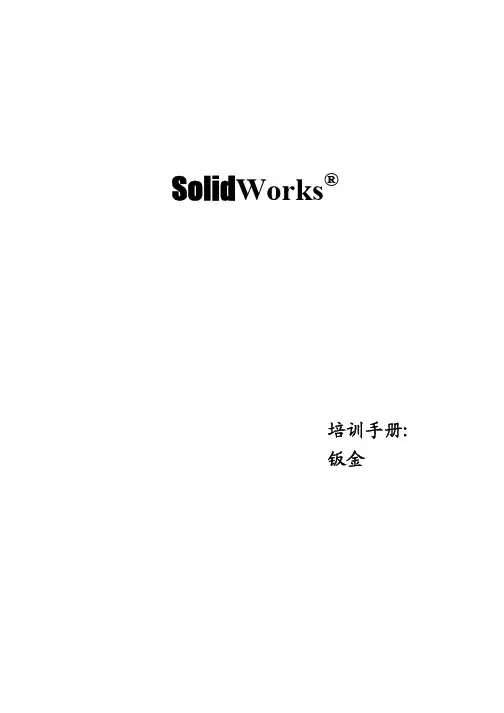
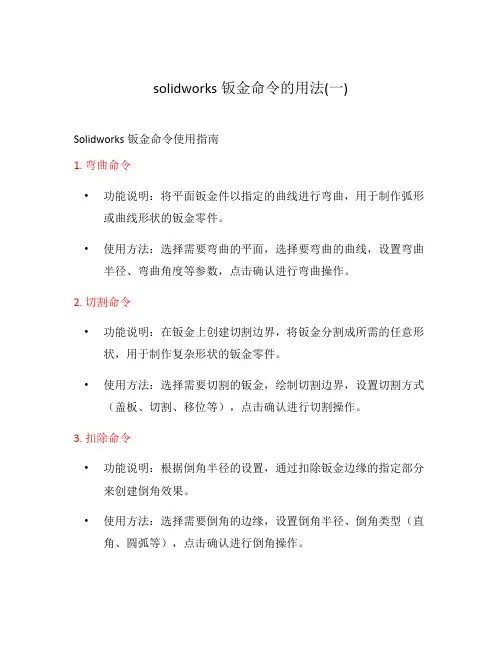
solidworks钣金命令的用法(一)Solidworks钣金命令使用指南1. 弯曲命令•功能说明:将平面钣金件以指定的曲线进行弯曲,用于制作弧形或曲线形状的钣金零件。
•使用方法:选择需要弯曲的平面,选择要弯曲的曲线,设置弯曲半径、弯曲角度等参数,点击确认进行弯曲操作。
2. 切割命令•功能说明:在钣金上创建切割边界,将钣金分割成所需的任意形状,用于制作复杂形状的钣金零件。
•使用方法:选择需要切割的钣金,绘制切割边界,设置切割方式(盖板、切割、移位等),点击确认进行切割操作。
3. 扣除命令•功能说明:根据倒角半径的设置,通过扣除钣金边缘的指定部分来创建倒角效果。
•使用方法:选择需要倒角的边缘,设置倒角半径、倒角类型(直角、圆弧等),点击确认进行倒角操作。
4. 压缩命令•功能说明:通过选定的平面区域,压缩钣金的尺寸来创建凹凸效果,用于制作凸起或凹陷的钣金零件。
•使用方法:选择需要压缩的平面区域,设置压缩的深度、方向、方式等参数,点击确认进行压缩操作。
5. 反弯命令•功能说明:将弯曲的钣金件恢复成平面状态,一般用于对弯曲零件进行修改或重新设计。
•使用方法:选择需要恢复的钣金件,设置弯曲线、弯曲方向等参数,点击确认进行反弯操作。
6. 拉伸命令•功能说明:将平面的钣金件沿指定路径拉伸为三维形状,用于制作具有拉长或压缩效果的钣金零件。
•使用方法:选择需要拉伸的钣金件,选择拉伸的路径,设置拉伸的距离、方向等参数,点击确认进行拉伸操作。
7. 添加连接件•功能说明:在钣金件上添加连接件(螺栓、螺钉等)以实现钣金件之间的链接和固定。
•使用方法:选择需要添加连接件的钣金件,选择连接件类型、大小等参数,点击确认进行添加操作。
注意:以上命令仅为部分Solidworks钣金命令的使用指南,更多命令和功能请参考Solidworks的官方文档和教程。
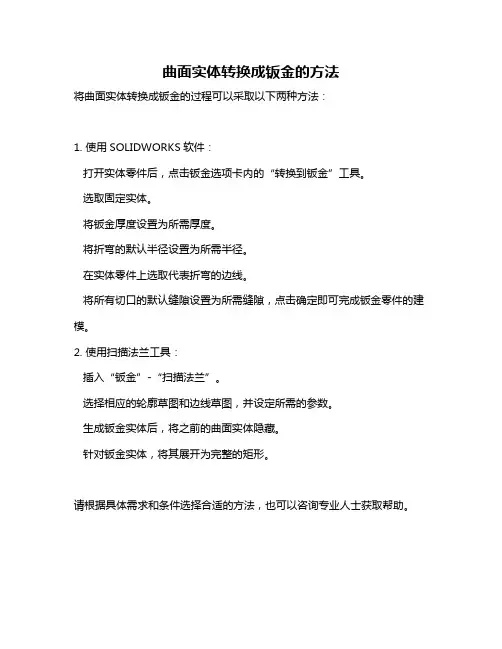
曲面实体转换成钣金的方法
将曲面实体转换成钣金的过程可以采取以下两种方法:
1. 使用SOLIDWORKS软件:
打开实体零件后,点击钣金选项卡内的“转换到钣金”工具。
选取固定实体。
将钣金厚度设置为所需厚度。
将折弯的默认半径设置为所需半径。
在实体零件上选取代表折弯的边线。
将所有切口的默认缝隙设置为所需缝隙,点击确定即可完成钣金零件的建模。
2. 使用扫描法兰工具:
插入“钣金”-“扫描法兰”。
选择相应的轮廓草图和边线草图,并设定所需的参数。
生成钣金实体后,将之前的曲面实体隐藏。
针对钣金实体,将其展开为完整的矩形。
请根据具体需求和条件选择合适的方法,也可以咨询专业人士获取帮助。
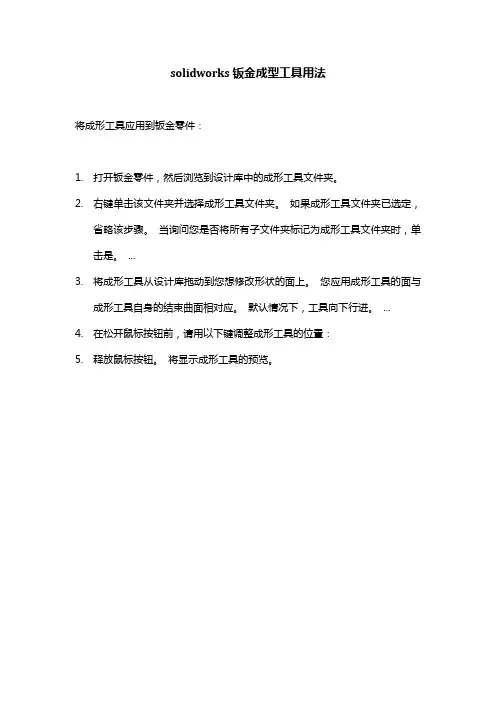
solidworks钣金成型工具用法
将成形工具应用到钣金零件:
1.打开钣金零件,然后浏览到设计库中的成形工具文件夹。
2.右键单击该文件夹并选择成形工具文件夹。
如果成形工具文件夹已选定,
省略该步骤。
当询问您是否将所有子文件夹标记为成形工具文件夹时,单击是。
...
3.将成形工具从设计库拖动到您想修改形状的面上。
您应用成形工具的面与
成形工具自身的结束曲面相对应。
默认情况下,工具向下行进。
...
4.在松开鼠标按钮前,请用以下键调整成形工具的位置:
5.释放鼠标按钮。
将显示成形工具的预览。
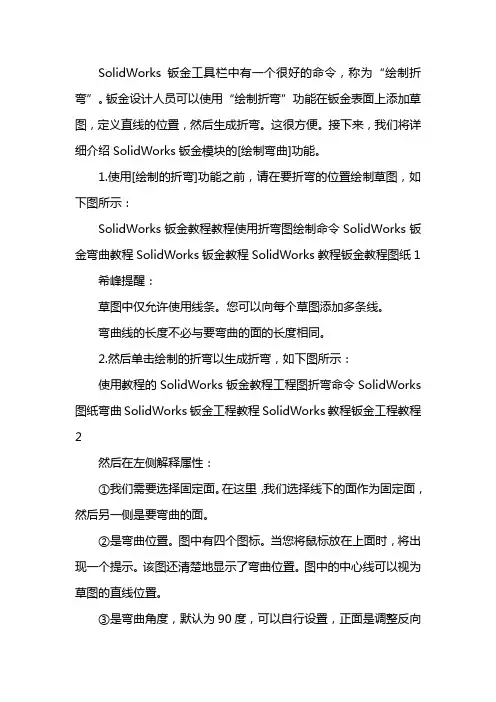
SolidWorks钣金工具栏中有一个很好的命令,称为“绘制折弯”。
钣金设计人员可以使用“绘制折弯”功能在钣金表面上添加草图,定义直线的位置,然后生成折弯。
这很方便。
接下来,我们将详细介绍SolidWorks钣金模块的[绘制弯曲]功能。
1.使用[绘制的折弯]功能之前,请在要折弯的位置绘制草图,如下图所示:SolidWorks钣金教程教程使用折弯图绘制命令SolidWorks钣金弯曲教程SolidWorks钣金教程SolidWorks教程钣金教程图纸1 希峰提醒:草图中仅允许使用线条。
您可以向每个草图添加多条线。
弯曲线的长度不必与要弯曲的面的长度相同。
2.然后单击绘制的折弯以生成折弯,如下图所示:使用教程的SolidWorks钣金教程工程图折弯命令SolidWorks 图纸弯曲SolidWorks钣金工程教程SolidWorks教程钣金工程教程2然后在左侧解释属性:①我们需要选择固定面。
在这里,我们选择线下的面作为固定面,然后另一侧是要弯曲的面。
②是弯曲位置。
图中有四个图标。
当您将鼠标放在上面时,将出现一个提示。
该图还清楚地显示了弯曲位置。
图中的中心线可以视为草图的直线位置。
③是弯曲角度,默认为90度,可以自行设置,正面是调整反向功能。
弯曲钣金以保留默认值。
④自定义弯曲系数:您可以定义不同于先前弯曲的弯曲系数,也可以不选择而继承先前的弯曲系数钣金加工图一般都是薄板金属经过下料、折弯成型的零件。
老钣金师傅都是手工画出来的,需要懂三视图原理,很快就能画好。
现代钣金加工都利用计算机技术制图,一般学习solidworks教程就能很快的画出,并自动展开出来。
今天分享的SolidWorks钣金教程是最简单的钣金加工图纸用solidworks画出来。
先上图,需要画的钣金件的图片。
SolidWorks钣金实例教程连载:成型工具(一)钣金零件是实体模型中结构比较特殊的一种,具有带圆角的薄壁特征,整个零件的壁厚都相同,折弯半径都是选定的半径值,如果需要释放槽,软件能够加上。
SolidWorks为满足这类需求定制了特殊的钣金工具。
成型工具成型工具可以作为折弯、伸展或成形钣金的冲模。
SolidWorks提供了一些成型工具的例子,你可以编辑他们或生成更多的成型工具。
使用成型工具在上次课:薄壁零件中用特征调色板(Feature Palette)产生一个圆形的长方槽,你已经了解特征调色板。
成型工具的使用按照同样的方式,并且成型工具也放置在同样的特征调色板中。
如果你想知道如何使用特征调色板窗口,请参阅上次课:薄壁零件。
成型工具SolidWorks软件提供了一些成型工具这些包括:embosses(凸起)、extruded flanges(冲孔)、louvers(百叶窗板)、ribs (筋)、lances(切开)。
你也可以添加你自己设计成型工具。
使用标准的成型工具标准特征是那些由软件产生的,而不管他们是零件还是库特征。
在本例中,一个标准的成型工具将要添加到我们设计的零件。
成型工具是用来生成成型特征的独特的零件。
使用它们就像使用其他调色板特征一样:拖动它们并放置到模型的一个面上。
然而成型工具只能用于钣金零件。
从特征调色板窗口中添加成型工具通常有五步:1.从特征调色板窗口中将成型工具拖到希望的模型面上。
2.根据需要使用T ab来改变成型的方向。
3.松开鼠标放置成型工具。
4.编辑草图,这包括修复悬空的约束,标注或添加新的尺寸或约束。
草图通常完全定义。
5.当你添加成型工具到模型中时,不能交互地修改成型特征的形状尺寸。
编辑完草图后,成型特征按照成型工具缺省尺寸形成。
你可以编辑定义成型特征来改变尺寸。
他们如何起作用成型工具就像作为折弯、伸展或成形钣金的冲模,应用成形工具的面与成形工具自身的结束曲面相对应。
Solidworks钣金成型工具用法对于钣金与冲压零部件经常需要制作冲头,用以切除零件内的材料,以形成特定的孔与形状。
SW的设计库中自带了一些成形工具,我们可以直接用在产品设计中。
但很多时候,我们需要开发特定的成形工具来完成我们的设计工程。
有一点首先要明确:成型工具只能在钣金设计状态下使用。
下面讲一下如何制作成形工具。
我们以图1所示成形工具进行讲解。
1.拉伸一个机体特征,具体尺寸没有要求,但要比图1的尺寸大。
这个机体特征是为了形成圆角而做的一个工具,后面还要删除。
如图2。
2.在其上拉伸一个圆头键突台,并把底边倒R1.5的圆角,完成后如图3。
3.在上平面新建一个草图,与机体特征等大,将机体特征完全拉伸切除掉,效果如图4。
切除后的模型如图5。
4.在”钣金”工具栏,找到并选取成形工具命令,此命令属性中有两个选项框,“停止面”与“要移除的面”,除此之外还有一个隐含的“接触面”,软件没有列出,当选择了“停止面”与“要移除的面”后,剩下的面默认为“接触面”。
“停止面”控制成形工具压入钣金件的方向与深度。
成形工具垂直于钣金表面和“停止面”压入,当“停止面”与钣金原来的表面重合时停止,以控制深度。
与“要移除的面”相接触的面被切掉。
成形工具剩下的表面在钣金表面压出轮廓。
针对示例成形工具,“停止面”选上表面,“要移除的面”选下表面,如图6,图7。
5.首先将零件保存,只有保存以后才能添加到成形工具库。
接下来从特征树中右击最顶部的零件名选择“添加到库”,打开图8的属性框。
6.这样我们就可以在钣金零件中应用这个成形工具了。
只需要切换到任务窗格中的设计库并浏览到我们建立的成型工具,从中拖放到钣金零件表面即可。
效果如图9。
注意问题:1.有时候当我们拖放成形工具到钣金上时会提示“你要尝试去建立一派生的零件吗?”,这个问题是因为我们没有把这个文件夹标记为成形库。
我们选中任务窗格中的设计库并浏览到“formingtools”这个文件夹,右键单击选中“成形工具文件夹”,把它标记为成形库,接下来我们再拖放这些工具时就不会出现上面的提示框了。
solidworks钣金零件自上而下设计实例-电器箱本节以电气箱装配体为实例,练习运用了饭金件的关联设计。
电气箱装配体包括3个零件,分别是电气箱下箱体、上箱体及连接板。
先设计下箱体,在装配体环境中进行关联设计,生成连接板及上箱体,在设计过程中,要注意零件之间及特征之间的相互位置关系。
运用了斜接法兰、边线法兰、绘制的折弯、通风口、断开边角/边角剪裁、简单直孔等工具,通过本实例的设计,将可以进一步熟练掌握钣金件关联设计的技巧,为复杂装配体设计打下基础。
电气箱设计过程如表9-2所示。
solidworks电器箱设计步骤:01)启动SolidWorks ,单击“标准”工具栏中的“新建”按钮,或执行“文件”-“新建”菜单命令,在弹出的“新建SolidWorks文件”对话框中选择“零件”按钮单击“确定”按钮,创建一个新的零件文件。
02)绘制草图。
在左侧的“FeatureMannger设计树”中选择“前视基准面”作为绘图基准面,然后单击“草图”工具栏中的“直线”按钮,过原点绘制一条水平直线和两条竖直直线,标注智能尺寸。
单击“尺寸/几何关系”工具栏中的“添加几何关系”按钮,添加水平直线和原点的“中点”约束关系,如图9-39所示。
03)生成“基体法兰”特征。
单击“钣金”工具栏中的“基体法兰/薄片”按钮,或执行“插入”-“饭金”-“基体法兰”菜单命令,在弹出的“基体法兰”特征对话框中,键入厚度值:0.5,折弯半径数值:1,其他参数取默认值,如图9-40所示。
然后单击“确定”按钮。
04)绘制斜接法兰草图。
选择如图9-41所示的平面作为绘图基准面,绘制一条直线,标注其尺寸,如图9-42所示。
05)生成“斜接法兰”特征。
单击“饭金”工具栏中的“斜接法兰”按钮,或执行“插入”-“钣金”-“斜接法兰”菜单命令,在弹出的“基体法兰”特征对话框中,进行如图9-43所示设置,在钣金件上选择边线,单击“确定”按钮,生成斜接法兰。
06)生成另一侧的斜接法兰.重复上述的操作步骤,在钣金件的另一侧生成斜接法兰,如图9-44所示。
solidworks钣金成型工具制作方法
Solidworks是一款功能强大的计算机辅助设计(CAD)软件,用
于制作3D模型。
下面介绍solidworks钣金成型工具制作方法的步骤:
1. 打开solidworks软件并创建一个空白零件。
2. 在插入菜单中选择“形状切除”,并选择一个矩形形状。
3. 输入矩形的尺寸并选择创建平面。
4. 在“制表符”中选择“极线”选项卡,并选择钣金。
5. 在模型中选择一个面,在特征菜单中选择“拉伸”,将其拉伸至需
要的深度。
6. 在“表格”中选择“厚度”,并将其设置为所需的厚度。
7. 在“形状切除”中选择“钣金”选项卡,选择一个预设的钣金参数
或自定义创建。
8. 将您创建的钣金参数应用于您的零件或部件。
9. 通过添加与零件形状匹配的边缘修饰符来确保钣金成型工具的正确性。
10. 导出您的完成钣金成型工具。
以上就是Solidworks钣金成型工具制作方法,希望对您有所帮助。
solidworks均匀同心圆
在SolidWorks中,均匀同心圆是一种常用的设计元素,可以用于多种工程和产品设计中。
本文将介绍如何在SolidWorks中创建均匀同心圆。
首先,在打开SolidWorks软件后,选择“新建”创建一个新的零件文件。
然后,在3D模型界面中选择“绘制”工具栏上的“圆”命令,或使用快捷键C。
接下来,在图形区域内单击鼠标左键来确定均匀同心圆的中心位置。
在属性管理器中,输入圆的半径值,并按下Enter键。
然后,选择绘制完毕后是否继续绘制的选项。
如果需要创建更多的同心圆,选择“Yes”,否则选择“No”。
如果选择“Yes”,则可以直接在图形区域内绘制下一个同心圆,重复上述步骤。
如果选择“No”,则表示已完成均匀同心圆的创建。
此时,可以进一步编辑和修改已创建的同心圆的属性,如半径、位置等。
值得注意的是,在创建均匀同心圆时,需要保持不同圆的中心位置一致,半径大小逐渐增加。
这样才能实现均匀分布的同心圆效果。
另外,通过选择其他绘图工具,如“偏移”命令,还可以根据需要在同心圆的周围绘制其他形状,以实现更为复杂的设计效果。
总结起来,SolidWorks中创建均匀同心圆的步骤主要包括:选择圆绘制命令、确定中心位置、输入半径值、可选择继续绘制或完成绘制,保持同心圆的中心位置一致且半径大小逐渐增加。
通过掌握这些基本操作,您可以在SolidWorks中轻松创建均匀同心圆,并将其应用于您的工程和产品设计中。
希望本文对您有所帮助!。
《SolidWorks设计与应用教程》魏峥版清华大学出版社选择题部分参考答案1.3.2选择题(1)SolidWorks是原创的三维实体建模软件。
(A)UNIK (B)Windows (C)Linix(2)在SolidWorks中使用快捷方式复制对象时,应按下以下哪个热键?1.Ctrl (B)Shift (C)Alt(3)以下选项中,由SolidWorks第一个推出,并获得美国专利。
(A)三维建模(B)参数化设计(C)特征管理器(FeatureManager)(4)eDrawing是第一个通过电子邮件的方式交流的工具,可以将三维模型和二维图纸压缩成一个文件,完整地包含了模型的所有信息。
以下哪种格式是eDrawing不能生成的?(1).exe (B).htm (C).txt(E)SolidWorks是市面上的主流三维软件之一,能够与绝大多数CAD软件进行格式转换,以下哪种格式不能被读取?(A)EXB (B)IGES (C)DWG(6)SolidWorks的图标使用起来很方便,并且可以根据实际要求来定制,当要将一类图标命令(目前没有显示)调出来使用,以下哪种方法不能作到?(A)在图标栏的空白区域右击,从中选择(B)选择【工具】/【自定义】命令,从中选择(C)选择【工具】/【选项】命令,从中选择(7)在SolidWorks中,方向键可以使模型旋转,若要使模型顺时针(或逆时针)转动,应使用下列哪个组合键?(1)Shift+方向键(B)Ctrl+方向键(C)Alt+方向键(8)SolidWorks的帮助包括了SolidWorks软件所有特征和功能的说明和指导,能够帮助您尽快地学会使用本软件。
当选择中文安装时,它的帮助是(A)中英文夹杂(B)简单汉化(C)完全中文版2.7.2 选择题(1)在SolidWorks建模过程中,最基础的是草图绘制,下列平面中哪一类不能绘制草图?______(A)基准面(B)实体的平面表面(C)剖面视图的平面剖面(2)在同一草图中,复制并粘贴一个或多个草图实体,以下方法中,哪种不能实现______。
Solidworks如何在钣金弯曲面上添加成型工具
□广州宇喜资讯科技有限公司廖仲华
钣金零件在汽车、石化、通用机械制造业中有着广泛的用途,在我们的生活中也经常可以见到钣金零件,如电脑机箱、汽车外壳、手机的外壳等都属于钣金零件。
SolidWorks钣金设计工具功能强大,简单易学。
初学者可在较短的时间内学习掌握,从而完成较复杂的钣金零件设计。
但我们很容易发现我们的成型工具都是需要在平坦面上才能实现,对于直接带有弧度的钣金上直接添加成型工具是实现不了。
那我们应该如何在带有弧度面上做成型工具,及展开呢?
对于带有弧度的钣金,我们应该了解它成型过程是从一块平板然后通过大型模型冲压或者弯曲成型出来。
所以在solidworks中我们可以模拟加工过程而绘制我们的图形。
1首先我们先定义好平板的尺寸及类型。
2然后在平板上添加我们需要的成型工具
3将钣金展开,为后面添加弯曲成型
4在展开状态下添加弯曲特征(插入-特征-弯曲),设好需要弯曲角度。
6我们会发现带弧度钣金可以制作出来
7再点击展开后我们就相当于得到展开模型
总结:通过以上的操作,我们可以发现与平时的操作流程有一点不一样。
它的展开样式和平板型式的流程是相反,所以在制作带弧形冲压的钣金时,需要注意,先定义好平板的尺寸,再做弯曲形式。
谢谢。